
Inhoudsopgave:
- Auteur John Day [email protected].
- Public 2024-01-30 11:18.
- Laatst gewijzigd 2025-01-23 15:01.



In dit schema werken we met de IDE Arduino en transformeren we het thema van deze programmeeromgeving van licht naar donker om de zichtbaarheid van de broncode te verbeteren. Dit zorgt voor een minder vermoeiende kijkervaring.
Met betrekking tot dit onderwerp hebben we een bestand gevonden dat is gemaakt door Jeff Thompson, een professor in kunst en technologie in de Verenigde Staten. Laten we, met een basis uit dit artikel, de configuratiebestanden wijzigen om de kleurverandering in de Arduino IDE mogelijk te maken.
Stap 1: Downloaden
We raden je aan om het Jeff Thompson-bestand van GITHUB te downloaden. Hij heeft bepaalde bestanden in de bitmaps aangepast en toegankelijk gemaakt op https://github.com/jeffThompson/DarkArduinoTheme. Je kunt ook Notepad ++ downloaden, wat erg goed is voor het bewerken van het XML-bestand, of zelfs het C-taalbestand.
Op annystudio.com is er ook een gratis softwareprogramma genaamd Jcpicker. Het doet de RGB-conversie naar de hexadecimale waarden.
Stap 2: Leesmij
De readme onthult dat de laatste review die Jeff Thompson deed in versie 1.6.6+ van de Arduino was, maar we hebben getest in versie 1.84. Het werkte goed.
Om de kleur van de Arduino IDE te veranderen, moet je het bestand DarkArduinoTheme.zip dat in Github staat uitpakken en kopiëren in de map van de Arduino.
Ik raad aan om een back-up te maken van de themamap als je de originele kleuren wilt herstellen.
Voor MAC OS ~ / Toepassingen / Arduino.app / Inhoud / Java / lib / thema
Voor Windows `C: / Program Files (x86) Arduino / lib / theme`.
Stap 3: ### Uw eigen kleuren maken
Om aangepaste thema's te maken, moet u het bestand theme.txt (een XML-bestand in de syntaxismap) en de knopbestanden bewerken. Onthoud dat om een kleur te kiezen, u moet weten welke waarde overeenkomt met de hexadecimale waarde.
Jeff Thompson creëerde een donker thema, maar we merkten dat het woord Setup, in donkergroen, niet goed was voor de zichtbaarheid. Dus hebben we het veranderd in een lichtgroen, wat kan worden gecontroleerd in een theme.txt-bestand. Deze is hier in de blog te downloaden, net hieronder.
Stap 4: Syntaxis

Zie de xml-versie op
Stap 5: Theme.txt-bestand

#FUNCTIES KLEUR #D35400 - ORANJE KEYWORD1#FUNCTIES KLEUR #D35400 - ORANJE KEYWORD2 #STRUCTUURKLEUREN #5E6D03 - GROEN KEYWORD3 #VARIABELEN KLEUR #00979C - BLAUW LITERAAL1 #FOUT KLEUR #A61717 -/ GROEN KLEUR #COMMENTAAR COMMENTAAR /**/ KLEUR #434F54 - DONKERGRIJS # GUI - STATUS status.notice.fgcolor = #002325 status.notice.bgcolor = #404040 status.error.fgcolor = #FFFFFF status.error.bgcolor = #E34C00 status.edit.fgcolor = #000000 status.edit.bgcolor = #F1B500 status.font = SansSerif, plain, 12 # GUI - TABS # instellingen voor de tabbladen bovenaan # (tabafbeeldingen worden opgeslagen in de map lib/theme) header.bgcolor = #404040 header.text.selected.color = #323232 header.text.unselected.color = #3C3C3C header.text.font = SansSerif, gewoon, 12 # GUI - CONSOLE console.font = Monospaced, gewoon, 11 console.font.macosx = Monaco, gewoon, 10 console.color = #000000 console.output.color = #eeeeee console.error.color = #E34C00 # GUI - BUTTONS buttons.bgcolor = #505050 buttons.status.font = SansSe rif, gewoon, 12 buttons.status.color = #ffffff # GUI - LINESTATUS linestatus.color = #ffffff linestatus.bgcolor = #404040 # EDITOR - DETAILS # voor- en achtergrondkleuren editor.fgcolor = #4661FF editor.bgcolor = #202020 # highlight voor de huidige regel editor.linehighlight.color=#333333 # highlight voor de huidige regel editor.linehighlight=true # caret knipperend en caret color editor.caret.color = #a0a0a0 # kleur die moet worden gebruikt voor achtergrond bij 'externe editor ' ingeschakeld editor.external.bgcolor = #c8d2dc # selection color editor.selection.color = #dd8800 # gebied dat niet in gebruik is door de tekst (vervangen door tildes) editor.invalid.style = #7e7e7e, vet # kleine pooties aan de einde van regels die laten zien waar ze eindigen editor.eolmarkers = false editor.eolmarkers.color = #006699 # bracket/brace highlighting editor.brackethighlight = true editor.brackethighlight.color = #006699 # TEXT - KEYWORDS # FUNCTIONS editor.keyword1.style = #4661FF, vet editor.data_type.style = #BC3535, vet # METHO DS editor.keyword2.style = #BC3535, gewone editor.function.style = #BC3535, gewone # STRUCTUREN editor.keyword3.style = #00D600, gewone editor.reserved_word.style = #00D600, gewone # TEKST - LITERALS # constanten & datatypes editor.literal1.style = #006699, gewoon # p5 ingebouwde variabelen: bv mouseX, breedte, pixels editor.literal2.style = #00979C, gewone editor.variable.style = #00979C, gewone editor.reserved_word_2.style = #00979C, gewone editor.literal_boolean.style = #00979C, gewone editor.literal_char.style = #00979C, gewone editor.literal_string_double_quote.style = #00979C, gewone editor.preprocessor.style = #00d600, gewone # https://www.arduino.cc/ - VERWIJDER ONDERSTREEP! editor.url.style = #81A421, gewoon # bijv. + - = / editor.operator.style = #aaaaaa, gewoon # ?? misschien is dit voor woorden gevolgd door een dubbele punt # zoals in case statements of goto editor.label.style = #7e7e7e, vet # TEXT - COMMENTS editor.comment1.style = #aaaaaa, gewoon editor.comment2.style = #aaaaaa, gewoon # LINE STATUS - editor regelnummer statusbalk onderaan het scherm linestatus.font = SansSerif, plain, 10 linestatus.height = 20 # GUI - PLOTTING # kleurencyclus gemaakt via colorbrewer2.org plotting.bgcolor = #ffffff plotting.color = #ffffff plotting.graphcolor.size = 4 plotting.graphcolor.00 = #2c7bb6 plotting.graphcolor.01 = #fdae61 plotting.graphcolor.02 = #d7191c plotting.graphcolor.03 = #abd9e9
Stap 6: JCPICKER.exe en Kladblok ++

In Jcpicker en Notepad++ afbeeldingen merkten we dat de donkere kleur goed is voor programmeren. In dit deel laat ik een voorbeeld zien van een standaard.xml-bestand waarvan de RGB-kleuren ook kunnen worden gewijzigd.
Aanbevolen:
Donker licht: 7 stappen

Dark Light: Iedereen heeft het over futuristische dingen die moeten zijn. Maar een die je niet in de toekomst kunt zien, hoe zou je reageren. Als je oog is, word dan plotseling blind. Wat ga je doen? Maar blinde mensen reageren nooit omdat ze vanaf het begin blind zijn. ze worstelen
Een fantasie op het thema van de stylofoon: 7 stappen (met afbeeldingen)

Een fantasie op het thema van de stylofoon: ik besloot een elektronisch muzikaal speelgoed te maken als kerstcadeau voor mijn zoontje. Ik bladerde op internet op zoek naar inspiratie en vond de Stylophone, een apparaat waarop ik mijn eigen ontwerp heb gebaseerd. In feite heb ik de korte toetsen van de Stylophone vervangen door lon
Laptopverf met NES-thema: 7 stappen

NES-Themed Laptop Paint: Welkom bij mijn eerste Instructable! Ik besloot mijn laptop een verfbeurt te geven, geïnspireerd op de kleuren van het Nintendo Entertainment System (NES), en heb dit proces hier gedocumenteerd. Omdat elke laptop anders is en je misschien andere ideeën hebt voor
Thema's installeren op een gejailbreakte iPhone of iPod Touch: 5 stappen
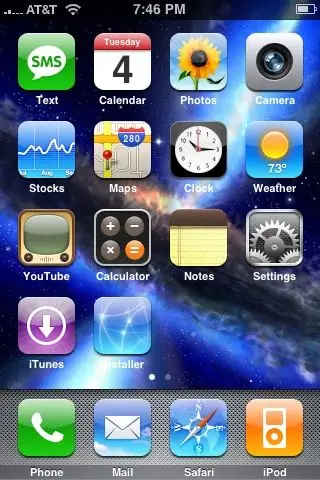
Thema's installeren op een gejailbreakte iPhone of iPod Touch: Thema's installeren op een gejailbreakte iPhone of iPod Touch met behulp van de summerboard-applicatie
Het Royale Noir-thema installeren in Windows XP: 3 stappen

Hoe installeer je het Royale Noir-thema in Windows XP: Weet je, het standaard blauwe thema in Windows XP dat je waarschijnlijk gebruikt, is een beetje saai. Geef je bureaublad dus wat meer pit met Royale Noir! Voor degenen die niet weten wat het is, hier is de link: http://en.wikipedia.org/wiki/Royale_(theme)Alles wat je nodig hebt i
